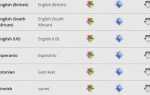Кто не любит закладки? Обещайте запомнить интересный веб-сайт и посетить его позже, когда у вас будет больше времени, чтобы насладиться им. Попытка была бы легче, если бы вы не добавили в закладки несколько сотен интересных сайтов за последние дюжину лет. К счастью, кто-то изобрел панель закладок, место для всех замечательных сайтов, которые вы регулярно посещаете, например MakeUseOf. К сожалению, на панели закладок всегда будет больше любимых сайтов, чем места. Но, вероятно, есть место для улучшения.
Кто не любит закладки? Обещайте запомнить интересный веб-сайт и посетить его позже, когда у вас будет больше времени, чтобы насладиться им. Попытка была бы легче, если бы вы не добавили в закладки несколько сотен интересных сайтов за последние дюжину лет. К счастью, кто-то изобрел панель закладок, место для всех замечательных сайтов, которые вы регулярно посещаете, например MakeUseOf. К сожалению, на панели закладок всегда будет больше любимых сайтов, чем места. Но, вероятно, есть место для улучшения.
В этой статье показано, как можно максимально эффективно использовать свои закладки и ограниченное пространство на панели закладок Chrome. Очистка ваших закладок поможет вам заново открыть давно забытые драгоценные камни, а с помощью советов по оптимальному использованию панели закладок вы сможете их продемонстрировать.
Если вы совсем не любите панель закладок, но предпочитаете более эффективно использовать новую вкладку Chrome, не смотрите дальше
,
Открытие панели закладок Chrome
Панель закладок Chrome обеспечивает мгновенный доступ к вашим самым любимым сайтам. Вы можете открыть и закрыть его с помощью сочетания клавиш [CTRL] + [SHIFT] + [B]. Либо щелкните значок настройки в правом верхнем углу Chrome, разверните элемент «Закладки» и установите или снимите флажок «Показать панель закладок» в верхней части списка.

Очистка ваших закладок
Скорее всего, ваши закладки — огромный беспорядок. Не отчаивайся, моя тоже не очень хорошо выглядела. Однако прежде чем приступить к очистке закладок вручную, используйте инструмент для очистки дубликатов, сначала неработающих ссылок и сортировки закладок. Есть два дополнения Chrome, которые могут выполнять эту работу: Bookmark Sentry и Super Sorter.
Bookmark Sentry может помочь вам очистить ваши закладки. После установки он сразу начинает сканировать ваши закладки. Вы можете проверить его прогресс, просмотрев параметры дополнения в списке расширений Chrome.
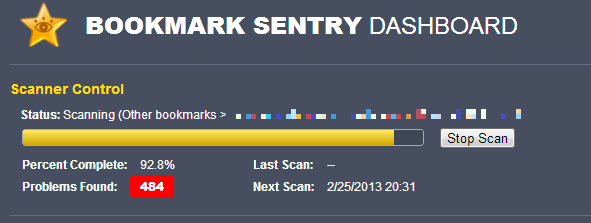
Пока Bookmark Sentry сканирует ваши закладки на наличие дубликатов и неработающих ссылок, вы можете настроить его расписание.
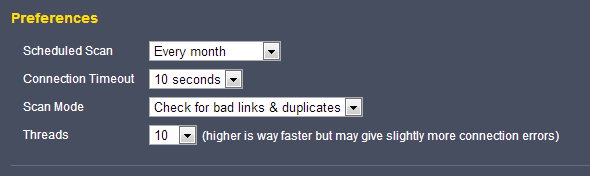
После завершения сканирования результаты откроются в новой вкладке. Список покажет список ошибок и дубликатов. Вы можете массово удалять пустые папки, 401 ошибки и дубликаты. Все другие ошибки требуют ручного действия, но их довольно легко удалить через список результатов.
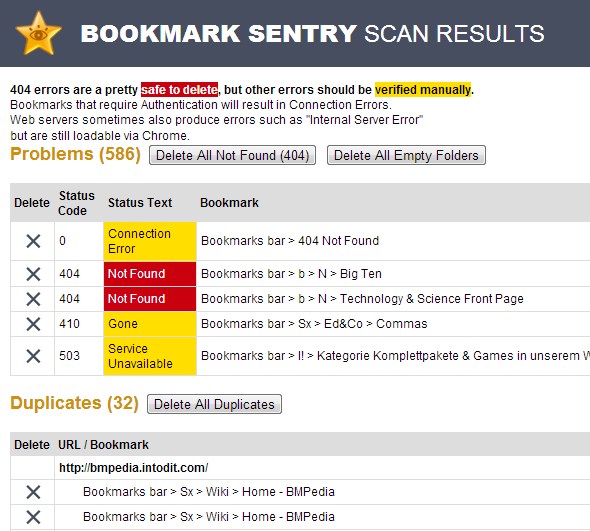
Супер Сортировщик менее продвинут, когда дело доходит до сканирования закладок и распечатки результатов, но предлагает несколько функций сортировки, которых не хватает в Bookmark Sentry, таких как размещение папок перед закладками и объединение соседних папок с одинаковым именем. Дубликаты закладок в каждой папке и пустые папки могут быть удалены автоматически. Панель закладок можно игнорировать.
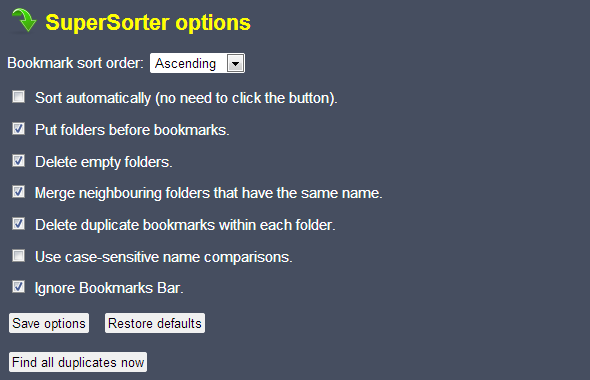
Используете ли вы другие браузеры помимо Chrome и тоже хотите убирать там закладки? Попробуйте AM-Deadlink, чтобы очистить ваши закладки, удаляя мертвые ссылки и дубликаты
, Это программное обеспечение Windows работает с Chrome, Firefox, Internet Explorer, Opera и закладками, сохраненными в файле HTML. Если вам нужно управлять годами закладок, распределенных по нескольким браузерам, воспользуйтесь советами из этой статьи
,
Максимизация пространства в панели закладок
Теперь, когда ваши закладки чистые и опрятные, пришло время вернуться на панель закладок и заполнить ее любимыми ссылками.
Вы можете использовать менеджер закладок, чтобы перетаскивать ссылки и папки из других закладок на панель закладок. Сочетание клавиш в Диспетчере закладок — [CTRL] + [SHIFT] + [O], и оно также доступно через меню в правом верхнем углу Chrome.
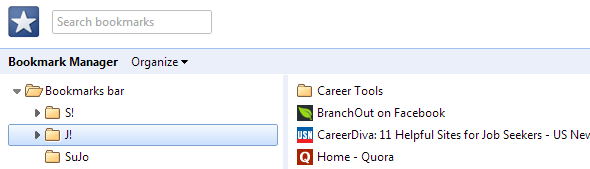
Пространство на панели закладок очень ограничено, и, возможно, не все ваши любимые сайты будут отображаться. Тем не менее, есть две хитрости, чтобы вписаться в дополнительные ссылки:
- удалить название закладки и показать только значок
- объединить похожие закладки в папке
Я считаю, что второй прием полезен для сайтов, которые я открываю совместно, или для ресурсов, к которым я часто обращаюсь.
В отличие от Firefox, Chrome не имеет возможности отображать только значки избранного. Вместо этого вы должны вручную удалить название закладки. Щелкните правой кнопкой мыши на закладке, выберите «Редактировать», очистите поле имени и нажмите «Сохранить». Обратите внимание, что этот метод экономии места имеет смысл только в том случае, если на соответствующем сайте имеется отдельный значок.
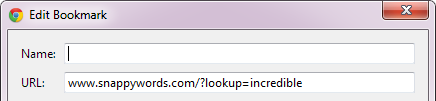
Пользовательские Фавиконы
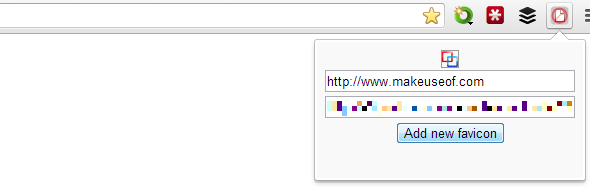
Вы можете редактировать все пользовательские значки или добавлять новые сайты вручную, открыв окно параметров дополнения, которое можно щелкнуть правой кнопкой мыши по его значку в области дополнений Chrome.
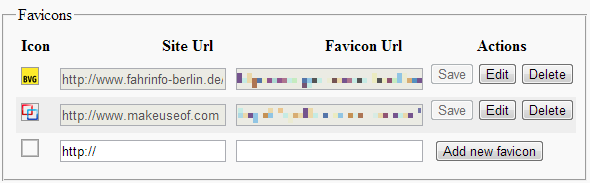
Настоящая задача — установить значки для букмарклетов. Если вы не возражаете против дополнительных шагов настройки, которые включают редактирование HTML, я рекомендую эту статью [Удалена неработающая ссылка]. Кроме того, вы можете использовать обходной путь, который включает в себя Firefox и расширение Firefox Bookmark Favicon Changer. Отредактируйте свои закладки в Firefox и затем импортируйте их в Chrome. К сожалению, это только позволит вам изменить Favicons. Пользовательские значки папок не будут перенесены, и я не нашел прямого способа изменить их в Chrome.
Чтобы узнать больше о Chrome, ознакомьтесь с нашим Руководством по Chrome или просмотрите нашу страницу «Лучшие расширения Chrome». И если вы чувствуете себя таким склонным, изучите некоторые ярлыки Chrome (PDF).
Заключение
Панель закладок — это отличное место для хранения ярлыков ваших любимых веб-сайтов. Немного оптимизировав, вы можете разместить много закладок и сделать их аккуратными одновременно.
Где вы храните ссылки на ваши наиболее часто используемые сайты? Используете ли вы панель закладок или какой другой метод вы предпочитаете?